Czy kiedykolwiek przeglądałeś komentarze społeczności do utworu w YouTube i widziałeś sugestie dotyczące odtworzenia tego utworu? wideo z powrotem w x1,75 lub x0,5? Zwykle dzieje się tak dlatego, że spowolnienie lub przyspieszenie utworu sprawia, że jest on „lepszy” lub zabawny. To ten sam pomysł, co regulacja prędkości odtwarzania na gramofonie.
Istnieją jednak inne powody, dla których należy dostosować prędkość odtwarzania wideo w YouTube nie tylko do celów rozrywkowych. Jeśli przepisujesz tekst lub prowadzisz badania, może być konieczne spowolnienie mowy. Jeśli podążasz za łowcą duchów i lubisz szukać rzeczy, które zespół paranormalny mógł przegapić, po prostu zwolnij!
Jeśli zauważysz, że coś jest nie tak z filmem na YouTube, może coś się trochę rusza wolniej lub szybciej niż zwykle, być może przesyłający dostosował prędkość odtwarzania, aby uniknąć praw autorskich zagadnienia. Uzupełnij różnicę dzięki tej funkcji.
Na szczęście dla nas YouTuberów nie musimy czekać, aż dojdziemy do komputera, aby dostosować prędkość odtwarzania. W 2017 roku programiści włączyli tę funkcję również w aplikacji YouTube na smartfony.
Jak dostosować prędkość odtwarzania w aplikacji YouTube
Jakość wideo o szybkości odtwarzania zależy od usługodawcy i dostępności sieci. Jeśli jesteś sfrustrowany jakością wideo przy prędkości odtwarzania x 0,2, prawdopodobnie nie masz usługi, która prawidłowo obsługuje jakość wideo. Użytkownicy systemu Android potrzebują co najmniej wersji oprogramowania 5.0, aby korzystać z funkcji szybkości odtwarzania.
- Otwórz aplikację YouTube na smartfonie z systemem Android lub iOS.
- Wyszukaj i wybierz film, który chcesz obejrzeć.
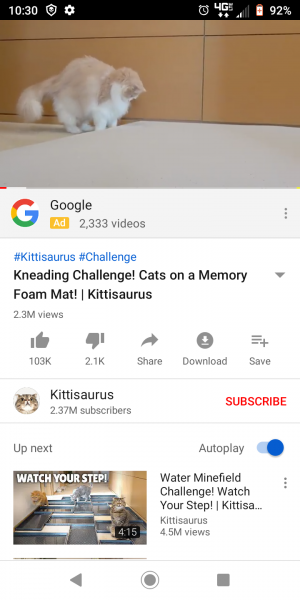
- Dotknięcie ekranu wideo spowoduje wyświetlenie nakładki opcji. Zobaczysz w prawym rogu trzy pionowe kropki.
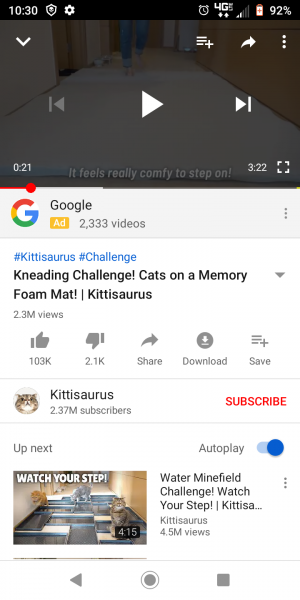
- Wybierając te kropki, zobaczysz menu ustawień — dotknij opcji Szybkość odtwarzania.
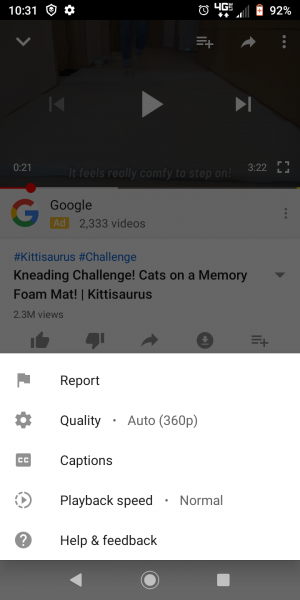
- Otrzymasz listę prędkości do wyboru.
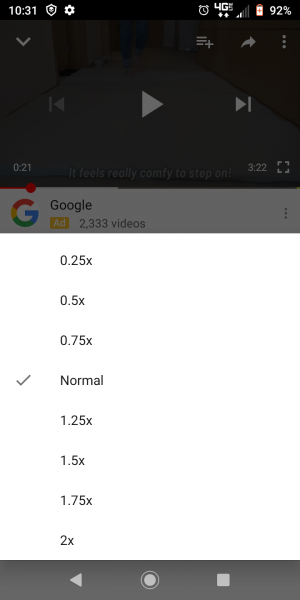
Wszystko powyżej normalnego przyspieszy wideo. Wszystko poniżej normalnego spowolni to. Po przełączeniu na inny film ustawienia odtwarzania zostaną zresetowane.
Jak ustawić domyślną prędkość odtwarzania w aplikacji YouTube?
Powiedzmy, że chcesz zachować określoną prędkość odtwarzania we wszystkich filmach, co wtedy robisz? Cóż, ani standardowa witryna YouTube, ani aplikacja YouTube nie pozwalają ustawić domyślnej prędkości, będziesz musiał ją dostosować dla każdego filmu. Jeśli jednak korzystasz z komputera stacjonarnego z Chrome, możesz ustawić domyślną prędkość odtwarzania. Najpierw musisz pobrać bezpłatną Ulepszona tuba rozbudowa.
- Po zainstalowaniu kliknij ikonę rozszerzenia w górnej części przeglądarki.
- Wybierz opcję odtwarzacza, która pojawi się w menu.
- Teraz możesz dostosować suwak odtwarzania do żądanej prędkości.
W przeciwieństwie do zwykłego odtwarzacza YouTube, możesz dostosować prędkość odtwarzania w krokach co 0,05 za pomocą ImprovedTube. Zapewnia to większą elastyczność i precyzję podczas dostosowywania prędkości.
Inne funkcje odtwarzania dostępne w aplikacji
Aplikacja YouTube może nie mieć domyślnego działu szybkości odtwarzania, ale ma inne ustawienia odtwarzania odtwarzacza wideo, z których możesz skorzystać.
Jakość
Dostosuj jakość swojego filmu na YouTube. Aplikacja będzie obsługiwać tylko to, na co pozwala Twoja usługa i sam film, więc jeśli nie widzisz żadnych zmian, właśnie dlatego. Zwiększenie jakości wideo może spowolnić czas ładowania wideo.
Napisy
Jeśli potrzebujesz napisów w swoim ojczystym lub innym języku, aplikacja na smartfony natychmiast przetłumaczy wideo. Wyłącz napisy, ponownie przechodząc do tego ustawienia. Napisy nie zawsze są dokładne, ale mogą być pomocne.
Raport
Chcesz zgłosić film, który nie jest pożądany? To twoja opcja. Bez konieczności opuszczania aplikacji możesz oznaczyć ten film jako nieodpowiedni z ośmiu różnych powodów, w tym treści nienawistnych lub obraźliwych oraz spamu.
Pomoc i opinie
Jeśli chcesz przesłać opinię, na przykład „Dlaczego nie ma jeszcze domyślnej opcji szybkości odtwarzania dla aplikacji?” dotknięcie tej opcji przeniesie Cię do potrzebnego ekranu. Możesz również uzyskać dostęp do dokumentacji rozwiązywania problemów tutaj.
Zawijanie
Czasami przydatna jest regulacja szybkości odtwarzania filmów z YouTube. Osobiście nie ustawiłbym domyślnej szybkości odtwarzania na Alvin i status wiewiórek, ale zachowałbym ustawienie Normalne. W przypadku aplikacji YouTube cieszmy się, że programiści w końcu pozwolili nam dostosować prędkość odtwarzania na naszych smartfonach!